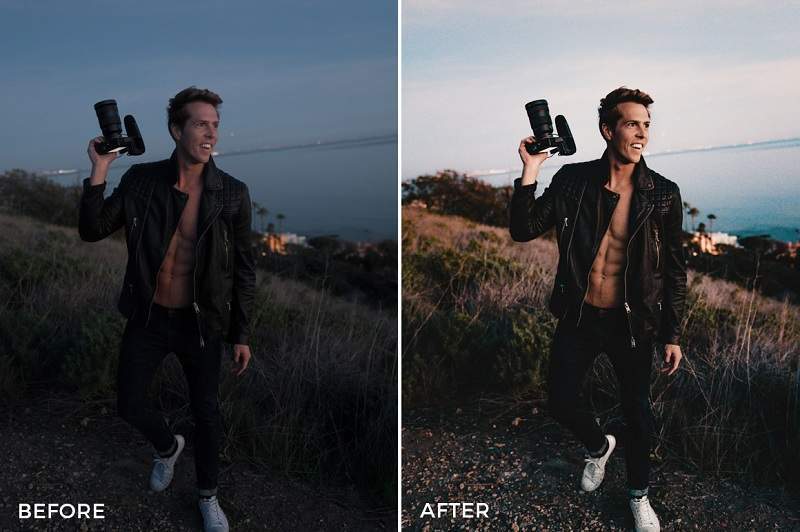Preset Lightroom là gì? Hướng dẫn sử dụng Preset trong Lightroom
Nếu như bạn học và quan tâm đến lĩnh vực chỉnh sửa ảnh chuyên nghiệp, thì chắc chắn đã từng nghe thấy khái niệm Preset. Trong đó Preset được sử dụng nhiều nhất trong phần mềm Lightroom. Vậy preset lightroom là gì? Cài đặt và sử dụng Preset trong Lightroom như thế nào? Bài viết dưới đây, pus.edu.vn sẽ hướng dẫn chi tiết cho các bạn các khái niệm này.
Nội Dung
Khái niệm Preset Lightroom là gì?
Preset Lightroom có thể được hiểu tương tự như Action trong Photoshop, giúp người dùng có thể lưu lại toàn bộ quá trình điều chỉnh ảnh. Có thể kể đến như các thông số cơ bản của màu sắc, ánh sáng,… và áp dụng nó cho những bức hình khác. Hoặc bạn cũng có thể sử dụng Preset Lightroom để chỉnh sửa video nhanh hơn.
Bạn đang xem: Preset Lightroom là gì? Hướng dẫn sử dụng Preset trong Lightroom

Tuy nhiên, những Preset hiển thị sẽ không có cùng chất lượng và thông số. Đặc biệt với những Preset do nhiếp ảnh gia chuyên nghiệp tạo ra sẽ cho kết quả rất ấn tượng, có thể kể đến một số chi tiết như màu trong, da mịn, thay đổi độ sáng,…
Khi hiển thị, đuôi hình ảnh của Preset Lightroom sẽ là lrtemplate. Đối với Preset cho Photoshop thì đuôi sẽ là .xmp hay là .xml.
Hướng dẫn cài đặt Preset vào phần mềm Lightroom
Preset Lightroom có khả năng lấy lại tất cả các thông tin trước đó đã thiết lập, chỉnh sửa như ánh sáng, màu sắc,…của một bức ảnh. Sau đó, được tổng hợp và lưu lại thành một file mẫu, được gọi là Preset. Với những trường hợp mới sử dụng, quá trình cài Preset vào Lightroom sẽ gặp nhiều vấn đề khó khăn.
Do đó, bạn có thể ứng dụng cách cài đặt Preset dưới đây để tạo nên những bức ảnh đẹp cùng hiệu ứng Preset ấn tượng.
Cài đặt Preset trên Develop qua ứng dụng
Bước 1: Mở Lightroom và chọn thẻ Develop. Cần chú ý phải chọn một bức ảnh để Import mới có thể mở tính năng Import Presets trên Lightroom.
Bước 2: Nhìn sang phần bên trái của Lightroom, bạn sẽ thấy Presets. Sau đó, click chuột phải vào và lựa chọn Import.
Xem thêm : 10+ kinh nghiệm tự học Photoshop tại nhà cho người mới
Bước 3: Chọn thư mục chứa Presets mà bạn đã tải về, sau đó vào mục Import. Đến đây, bạn có thể lựa chọn một hoặc nhiều để Import theo đa dạng kiểu Presets khác nhau.
Bước 4: Sau khi hoàn thành quá trình Import, nó sẽ hiển thị trong mục Presets góc bên trái màn hình. Lúc này, bạn chỉ cần nhấp chuột vào Presets đã chọn để áp dụng màu tương ứng lên bức hình mong muốn.

Cài đặt Preset bằng cách thủ công
Bước 1: Đầu tiên, bạn cũng cần tải Preset Lightroom về máy và tiến hành giải nén file.
Bước 2: Tiếp theo, bạn cần tải các thư mục vào phần Develop Presets của phần mềm Lightroom.
Sau đó: bạn có thể thực hiện tiếp tục như các bước trên ở cách 1.
Với 2 cách cài đặt trên, bạn có thể tùy vào những ưu điểm tương ứng để lựa chọn phù hợp. Trong trường hợp không hiểu rõ về từng bước cài đặt, nên tham khảo ý kiến của những người đi trước để được biết thêm chi tiết.
Các bước sử dụng Preset trong lightroom chi tiết
Sau khi cài đặt xong thì sử dụng chính là bước tiếp theo để bạn có thể tạo ra những bức ảnh ưng ý với Preset. Bạn có thể áp dụng các bước gợi ý dưới đây để bắt đầu sử dụng Preset trong Lightroom hiệu quả.
Bước 1: Tại tab Library của Lightroom, hãy chọn một hình ảnh bất kỳ và tiến hành Import. Nếu không có ảnh nào được thực hiện trước đó, Panel Presets sẽ không được kích hoạt sử dụng.
Xem thêm : Mockup nhân vật trên Mokeup pha lê
Bước 2: Dùng Panel Presets để chuyển sang tab Develop. Nếu không có, hãy vào Menu Window, sau đó mở Panels và chọn Presets.
Bước 3: Tiếp theo nhấp chọn dấu “+” ở góc bên phải của Panel Presets, sau đó click vào “Import Presets…” nếu bạn muốn thêm Preset từ các nguồn bên ngoài sẵn có. Nếu muốn tạo Preset có các thông số do chính bạn tự điều chỉnh, hãy chọn “Creat Preset…”.
Bước 4: Khi bắt đầu thêm mới và chỉnh sửa ảnh, bạn chỉ cần nhấp chọn preset mong muốn, ảnh sẽ được tự động tùy chỉnh theo các thông số mà Preset bạn chọn đã cài đặt.
Nếu muốn trở lại ảnh ban đầu, trước khi lựa chọn preset, hãy chọn mục Reset.

*Lưu ý: Trên đây là các bước hướng dẫn sử dụng Lightroom Classic CC 2019, với những phiên bản khác, bạn cũng có thể tiến hành tương tự. Tuy nhiên, có một số điểm khác biệt nhỏ cần chú ý:
- Với phiên bản cũ, cần click vào panel Presets để thêm nhiều lựa chọn cho người dùng sử dụng.
- Trong khi đó, với phiên bản mới, các tác vụ xử lý sẽ được tiến hành chủ yếu thông qua dấu “+” ở góc bên phải.
Xem thêm các preset: tại đây
Một số ưu nhược điểm khi sử dụng Preset Lightroom
Hiểu và nắm rõ các ưu nhược điểm của Preset Lightroom sẽ giúp ích rất nhiều cho quá trình sử dụng sau này. Dưới đây là một số mặt lợi hại của cách chỉnh sửa ảnh thông qua Preset Lightroom được pus.edu.vn tổng hợp.
Những ưu điểm của Preset Lightroom khi sử dụng
- Nếu các thông số của ảnh tương đồng nhau, bạn có thể sử dụng Preset Lightroom để chỉnh ảnh, mang lại hiệu quả rất cao. Các tấm ảnh thông qua tinh chỉnh sẽ được tính bằng giây, xử lý nhanh, gọn và chính xác.
- Preset Lightroom là giải pháp tối ưu để tiết kiệm thời gian, tối ưu các bước thực hiện.
- Hỗ trợ người dùng sáng tạo tốt hơn bằng cách tham khảo những mẫu đã thực hiện của những người khác, từ đó bạn có thể rút kinh nghiệm và tạo thêm cho mình những ý tưởng tuyệt vời.
- Bạn phải thực sự hiểu được những thông số của phần mềm để có thể ứng dụng và lấy được những kinh nghiệm từ người đi trước, tránh bị lạm dụng. Do đó, trình độ của bạn sẽ ngày càng được nâng cao hơn vì có thể sử dụng được những màu tùy biến lạ mắt.
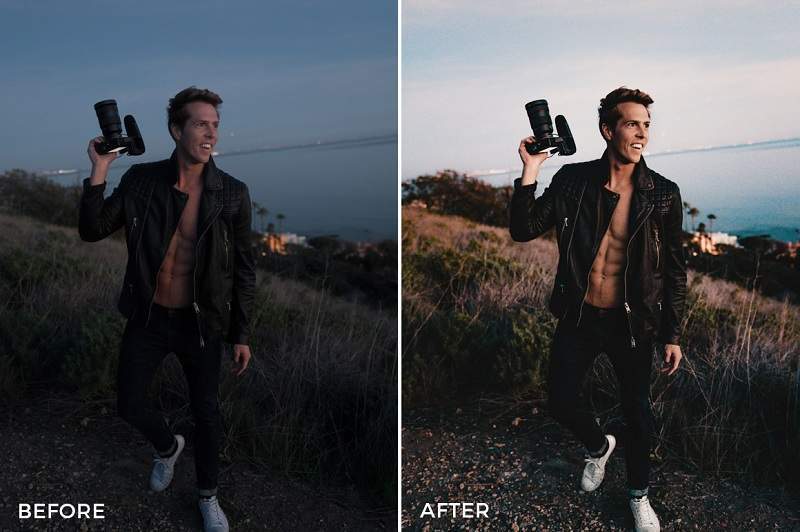
Một số nhược điểm của Preset Lightroom khi sử dụng
- Sử dụng preset là cách để chỉnh sửa ảnh cho đẹp hơn. tuy nhiên nếu không hiểu, thông thạo các thông số thì những bức ảnh trả về sẽ không được đẹp như mong muốn.
- Vì thông số kỹ thuật khác nhau, chúng ta nên có thể bạn áp dụng Preset với hình này đẹp nhưng với hình ảnh khác lại không. Do đó, không nên áp dụng máy móc những hình ảnh này với preset.
- Nếu sử dụng Preset Lightroom mà không hiểu các thông số, bạn sẽ bị phụ thuộc và luôn phải tìm những Preset có hiệu ứng mới. Điều này sẽ khiến bạn mất rất nhiều thời gian mà hiệu quả công việc lại không cao.
Trên đây là những thông tin chi tiết về Preset Lightroom cũng như cách dùng Preset for Lightroom. Khi nắm chắc các kiến thức chuyên môn cơ bản cũng như hiểu rõ ý nghĩa thông số trên Present, bạn sẽ có thể chủ động tạo nên những bức ảnh ưng ý và thu hút nhất. Chúc các bạn thành công.
Nguồn: https://25giay.vn
Danh mục: Hướng Dẫn